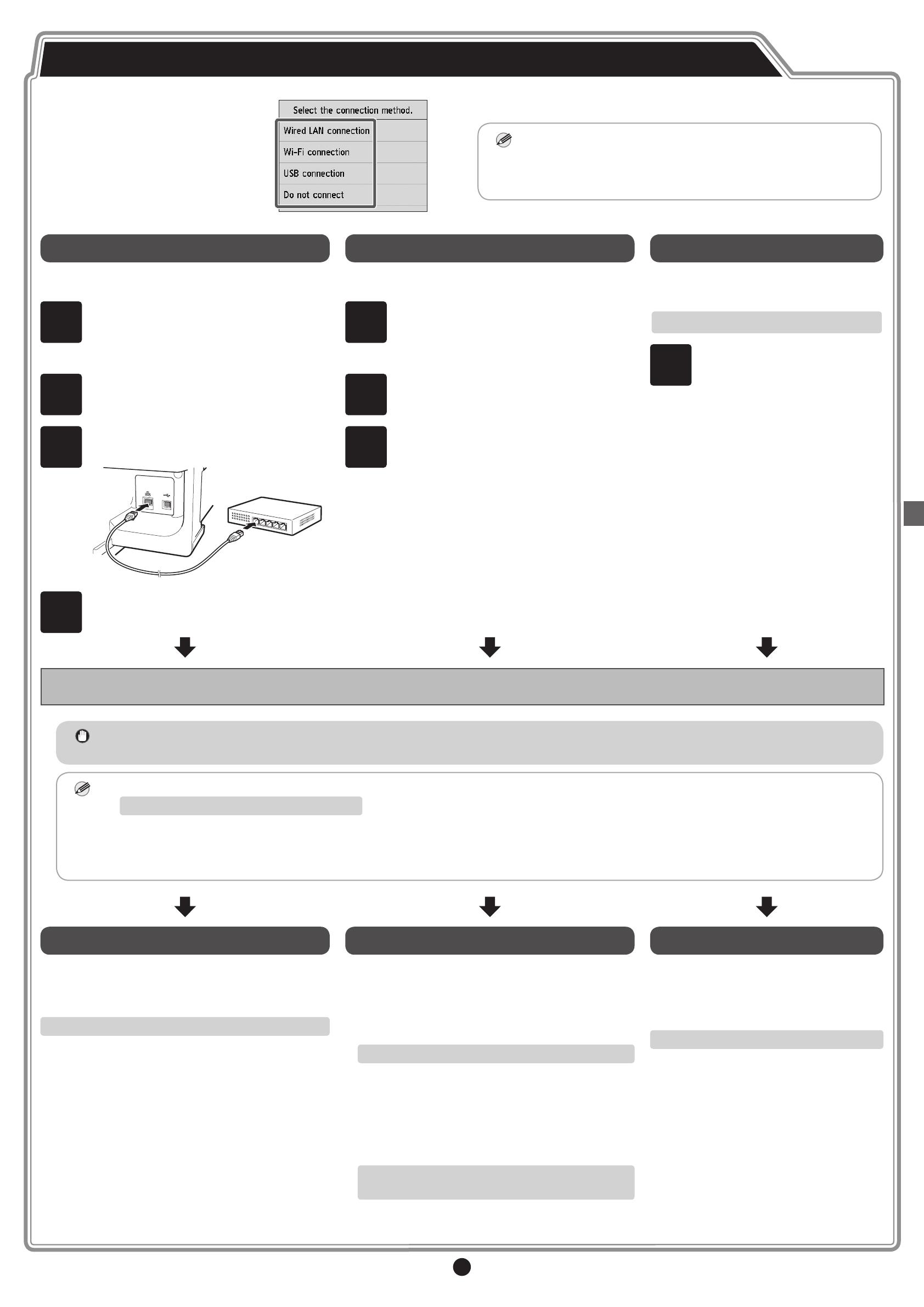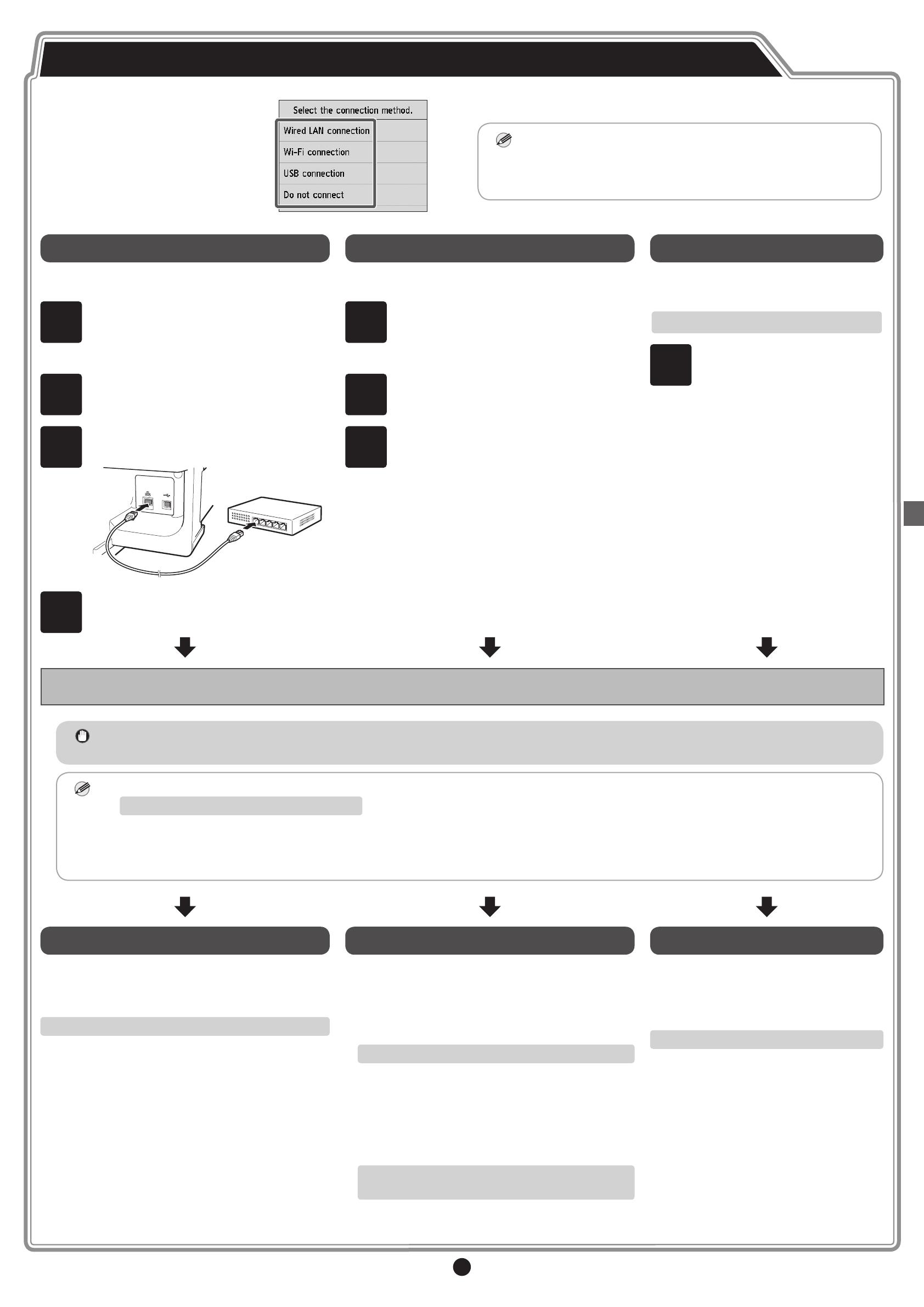
11
Quando a tela para selecionar
o método de conexão aparecer,
selecione o método de conexão a ser
usado.
Nota
• Se você estiver conectando a impressora à rede usando um
Endereço IP fixo, selecione Não conectar (Do not connect).
Ajuste as configurações na tela sensível ao toque da impressora
após a impressora haver terminado de carregar a tinta pela
primeira vez e de ajustar a cabeça de impressão.
Conexão LAN com fio
(Wired LAN connection)
Este é o método para conectar a impressora a uma
rede usando um cabo LAN.
1
Selecione Conexão LAN com fio (Wired
LAN connection).
Verifique a mensagem sobre o método de
conexão e selecione Sim (Yes) se não
houver problemas.
2
Aparece uma mensagem solicitando que
você conecte o cabo LAN.
3
Use o cabo LAN para conectar o conector
da LAN com fio, localizado na lateral da
impressora, à porta hub.
4
Selecione OK.
Realizar o ajuste da cabeça de impressão e selecionar o método de Conexão
Conexão Wi-Fi (Wi-Fi connection)
Este é o método para conectar a impressora à rede
sem usar um cabo.
1
Selecione Conexão Wi-Fi (Wi-Fi
connection).
Verifique a mensagem sobre o método de
conexão e selecione Sim (Yes) se não
houver problemas.
2
Aparece uma mensagem solicitando que
você configure a conexão Wi-Fi.
3
Se estiver fazendo a configuração a partir
de um computador
-> Selecione Sim (Yes).
Se estiver fazendo a configuração a partir
de uma impressora
-> Selecione Não (No).
Conexão USB (USB connection)
Este é o método para conectar a
impressora a um computador usando um
cabo USB.
Não conecte o cabo USB ainda.
1
Selecione Conexão USB (USB
connection).
Verifique a mensagem sobre o
método de conexão e selecione
Sim (Yes) se não houver
problemas.
Conexão USB (USB connection)
É possível configurar a impressora e as
definições de conexão do computador
e instalar o software durante o
abastecimento inicial da tinta e o ajuste da
cabeça de impressão.
Prossiga a "Conexão à impressora" na p.12.
A alimentação do papel inicia e a impressora automaticamente começa a carregar a tinta pela primeira vez e a ajustar a cabeça de impressão.
O carregamento da tinta e o ajuste da cabeça de impressão, quando realizados pela primeira vez, levam cerca de 25 minutos.
Importante
• Não abra as tampas da impressora ou desligue a alimentação enquanto a tinta estiver sendo abastecida pela primeira vez e a cabeça de impressão
estiver sendo ajustada.
Nota
• Se você selecionou Não conectar (Do not connect), as configurações de conexão e a instalação do software precisarão ser realizadas separadamente.
Prossiga a "Conexão à impressora" na p.12.
• O carregamento do sistema com tinta enche o sistema dos cartuchos de tinta à cabeça de impressão. Além disso, a limpeza é realizada para manter
a impressora em ótimas condições de uso. Isso poderá fazer com que o indicador de tinta restante e o indicador de capacidade do cartucho de
manutenção diminuam a quantidade exibida. Os cartuchos de tinta iniciais devem ser usados para a primeira instalação. Recomenda-se comprar
cartuchos de tinta extras o quanto antes.
Conexão LAN com fio
(Wired LAN connection)
É possível configurar a impressora e as definições de
conexão do computador e instalar o software durante
o abastecimento inicial da tinta e o ajuste da cabeça
de impressão.
Prossiga a "Conexão à impressora" na p.12.
Conexão Wi-Fi (Wi-Fi connection)
Se estiver fazendo a configuração a partir de um
computador
-> É possível configurar a impressora e as definições
de conexão do computador e instalar o software
durante o abastecimento inicial da tinta e o ajuste
da cabeça de impressão.
Prossiga a "Conexão à impressora" na p.12.
Se estiver fazendo a configuração a partir de uma
impressora
-> Ajuste as configurações de Wi-Fi na impressora
após a impressora haver terminado de carregar
a tinta pela primeira vez e de ajustar a cabeça de
impressão.
Prossiga para "Ajuste das configurações de Wi-Fi na
impressora" na p.13.